- 動画ダウンロードソフト

- Netflix 動画ダウンローダー

- Prime Video ダウンローダー


最上位のオールインワン ストリーミング音楽MP3変換ソフトであり、8個の主要なサブスク音楽配信サービスから音楽をダウンロードし放題!
Apple Musicからお気に入りの曲がいくつかダウンロードしました。 本を読みながら音楽を聞きたいため、それらをKindle Fireに入れたいと思います。何かいい方法がありますか?それを教えてください。
あなたがタブレットを購入したいなら、Amazon の Fire シリーズがいい選択と思っております。Kindle Fire とは Amazon.com が提供する Kindle 対応電子ブックリーダーの Android タブレットである。Android をベースに独自開発された Fire OS を搭載し、7インチの IPS 液晶タッチディスプレイを備えています。Kindle Fire、Kindle Fire HD から最新の Kindle Fire HDX に至るまで、すべてのデバイスが素晴らしい機能と安定したパフォーマンスがみんなに大好評されます。 Amazon のFire OS は Android から派生して、いくつかのAndroid アプリを実行することができます。しかし、Apple Music アプリは Android 搭載端末でも利用可能ですが、Kindle Fire でダウンロードして音楽をストリーミングすることはできません。Apple Musicは、Android タブレットではなく Android 携帯でのみサポートされています。 では、Kindle Fire で Apple Musicを楽しんでみたいですか?

Apple Music アプリは Kindle Fire では使用できません。また、DRM 保護のために Apple Music トラックをコンピューターからKindle Fireに直接転送することもできません。この場合、アップルの音楽ファイルから Apple DRM を削除し、普通の AAC、MP3、WAV などの Kindle Fire 互換できるオーディオフォーマットに変換することが重要です。そしたら、次の記事では、ひとつの DRM 解除ソフトをご紹介しております。これ一本を使えば、Kindle Fire で Apple Music を再生することは夢ではありません!
ここに、Apple Music の音楽変換対策専門家の Apple Music コンバーター を強くおススメします。これ一本を使えば、Apple Music の音楽を普通の MP3、AAC、WAV、M4A、AIFF 形式に無劣化で変換できます。変換後、ID タグ情報をすべてそのまま保持します。(Windows 版へ | Mac 版へ)
以下、Apple Music の音楽を変換できるソフト - NoteBurner Apple Music コンバーター を利用して、iTunes からダウンロードした音楽を保護なしの MP3 に変換する手順をご紹介します。
次は、Mac での操作手順を例にしてご紹介します。
ステップ 1.コンバーターをインストールして、音楽を追加します。
Mac で Apple Music Converter を実行して、![]() ボタン、またはメイン画面に表示される「クリックしてオーディオを追加」をクリックして、ダウンロードした Apple Music の曲を選択して追加します。
ボタン、またはメイン画面に表示される「クリックしてオーディオを追加」をクリックして、ダウンロードした Apple Music の曲を選択して追加します。
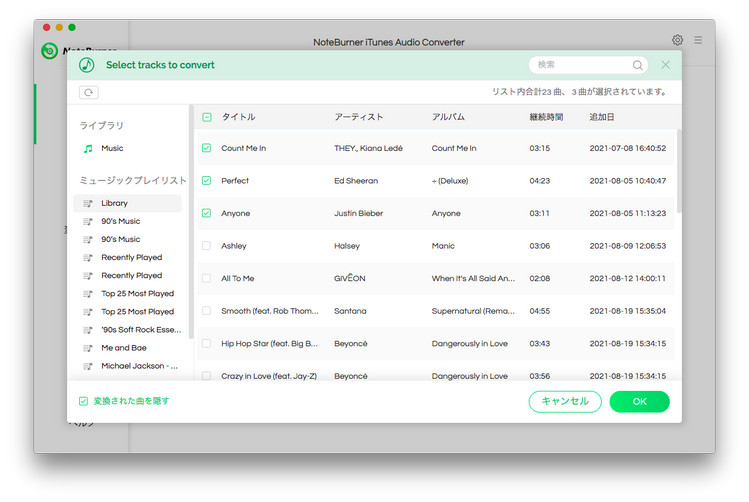
ステップ 2.出力形式を選択します。
メイン画面の右上に表示される![]() 設定ボタンをクリックします。設定オプションから、出力形式の MP3 、WAV、AAC、FLAC、AIFF、ALACなど普通の形式を選択できます。ここで MP3 を例として選びます。
設定ボタンをクリックします。設定オプションから、出力形式の MP3 、WAV、AAC、FLAC、AIFF、ALACなど普通の形式を選択できます。ここで MP3 を例として選びます。
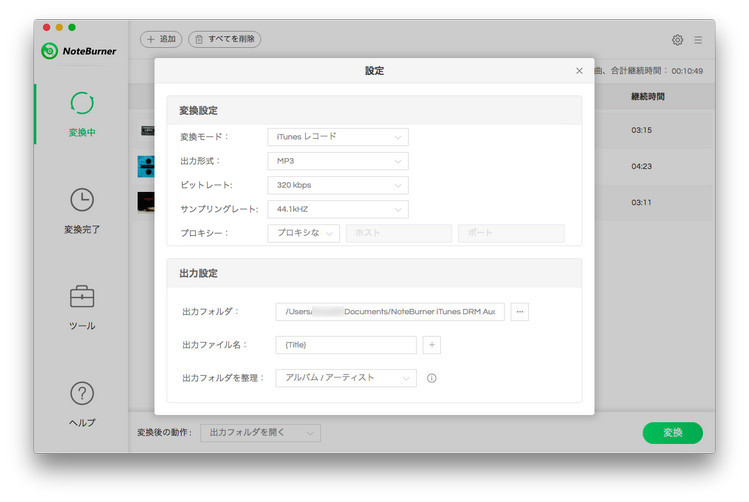
ステップ 3.Apple Music の DRM 解除しています。
設定後、"変換" ボタンをクリックして変換を開始します。変換後、![]() ボタンをクリックして、変換された曲を確認できます。
ボタンをクリックして、変換された曲を確認できます。
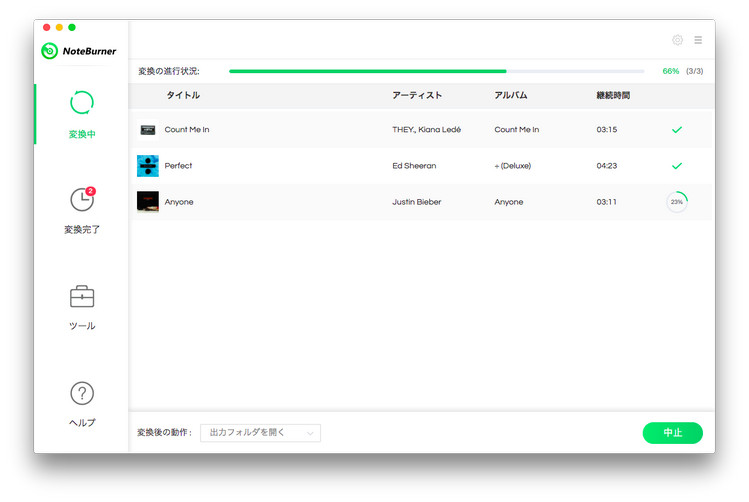
ステップ 4. Apple の音楽を Kindle Fire に転送
変換後、出力フォルダは自動的に開きます。 または、右上のインターフェイスの[履歴]ボタンをクリックすると、変換された音楽を見つけて、DRM フリーの Apple Music を Kindle Fire に転送できます。 単に USB ケーブルでコンピュータと Kindle Fire を接続してから、変換した Apple Musicを Amazon Kindle Fires タブレットに転送して、いつでもどlこでも楽しむことができます。
以上です。もっと Apple Music 楽しむ小技をさらに読むには、こちらへ
さっそく、Apple Music コンバーターをダウンロードして使ってみましょう!